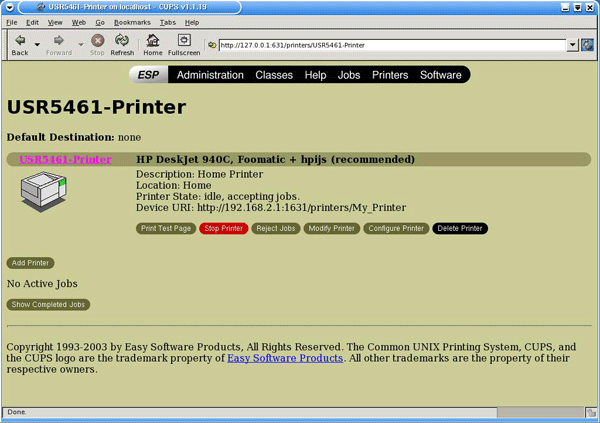Odłącz drukarkę od komputera i podłącz płaski, prostokątny wtyk przewodu USB do portu USB w routerze.
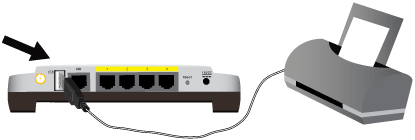
Do routera można podłączyć drukarkę ze złączem USB i używać jej jako drukarki sieciowej, o ile używany system operacyjny umożliwia drukowanie na drukarce obsługującej protokół IPP (Internet Printing Protocol). W środowisku Linux jest to możliwe dzięki systemowi Common UNIX Printing System (CUPS).
Uwaga: Router nie obsługuje protokołu Line Printer Daemon/Line Printer Remote (LPD/LPR). Protokół IPP należy zainstalować podczas instalacji systemu CUPS.
Uwaga: Przed wykonaniem tej procedury należy uruchomić demona CUPS.
Uwaga: Jeśli drukarka została już zainstalowana na każdym komputerze, który będzie z niej korzystał poprzez sieć, należy przejść do części Krok 2: Zbieranie informacji dotyczących serwera wydruku.
Przed podłączeniem drukarki do serwera wydruku należy na każdym komputerze, który będzie z niej korzystał, zainstalować sterowniki dostarczone przez producenta drukarki.
Podłącz drukarkę USB do jednego z portów USB w komputerze.
Zainstaluj drukarkę, postępując zgodnie z załączonymi instrukcjami dotyczącymi instalacji.
Wydrukuj stronę testową, aby upewnić się, że drukarka działa prawidłowo.
Wyłącz drukarkę.
Odłącz drukarkę od komputera i podłącz płaski, prostokątny wtyk przewodu USB do portu USB w routerze.
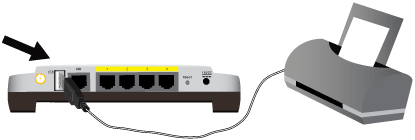
Podłącz drukarkę do źródła zasilania i włącz ją.
Uruchom przeglądarkę internetową. W wierszu lokalizacji lub adresu wprowadź adres 192.168.2.1, a następnie naciśnij klawisz ENTER.
Uwaga: Jeśli adres IP routera został zmodyfikowany, zamiast adresu 192.168.2.1 wprowadź nowy adres IP.
Uwaga: Podczas pierwszego połączenia ze stronami konfiguracji routera nie pojawi się monit o zalogowanie. Nazwa użytkownika i hasło logowania do routera zostały określone w Kreatorze konfiguracji. Będą one odtąd wymagane przy każdej próbie zalogowania użytkownika do routera. Pola z nazwą użytkownika i hasłem uwzględniają wielkość liter.
Uwaga: Tę procedurę należy przeprowadzić na każdym komputerze w sieci, dla którego ma być dostępna funkcja drukowania za pośrednictwem serwera wydruku obsługiwanego przez router.
Uruchom przeglądarkę internetową. W wierszu lokalizacji lub adresu wpisz adres http://localhost:631 i naciśnij klawisz ENTER.

Kliknij łącze Manage Printers (Zarządanie drukarkami).

Kliknij przycisk Dodaj drukarkę.

Wprowadź informacje o koncie Super User (Administrator) i kliknij przycisk OK.
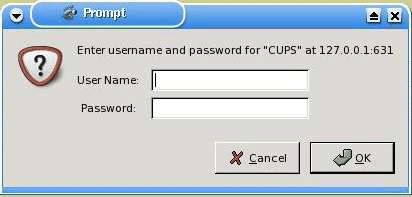
Uwaga: Znaczenie pola „Location” (Lokalizacja) jest inne niż pola „Printer Location” (Lokalizacja drukarki), które zostało określone w procedurze Zbieranie informacji dotyczących serwera wydruku. W polu „Location” (Lokalizacja) znajduje się informacja o fizycznej lokalizacji urządzenia. Na przykład drukarce znajdującej się w piwnicy domu można przypisać lokalizację „Dom-piwnica”. W polu „Name” (Nazwa) znajduje się nazwa, która będzie służyć do identyfikacji tej drukarki w wierszu polecenia.

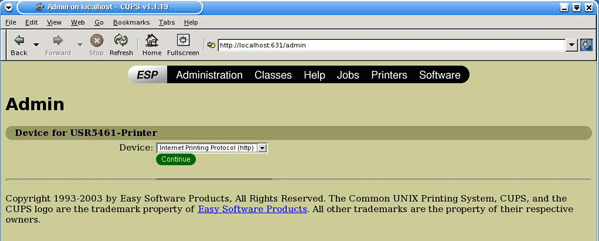
Uwaga: Dla informacji w polu Device URI (URI urządzenia) uwzględniana jest wielkość liter i dlatego należy wprowadzić w tym polu dokładnie taki tekst, jaki znajduje się w sekcji Printer location (Lokalizacja drukarki) na karcie Status (Stan) routera. Jeśli adres IP routera został zmodyfikowany, należy wprowadzić nowy adres IP zamiast adresu 192.168.2.1.
Wybierz producenta i model drukarki, a następnie kliknij przycisk Continue (Kontynuuj).
Wybierz model drukarki, a następnie kliknij przycisk Continue (Kontynuuj).
Uwaga: Jeśli danej drukarki nie ma na liście, należy otworzyć łącze menu Software (Oprogramowanie) w nowym oknie lub na nowej karcie, a następnie przeszukać repozytorium systemu CUPS w poszukiwaniu sterowników tej drukarki.